[已解決] 從舊 iPhone 傳輸數據到 iPhone 12/11/XS
對於喜歡升級到最新 iPhone 機型的人來說,iPhone 12/11/XS/XR 是一個寶庫。 您可能想要升級,因為您喜歡最新的技術,或者您的舊 iPhone 已處於最後階段。 只要您切換或升級設備, 將數據傳輸到新 iPhone 從舊 iPhone 變得必不可少。
在本文中,我們將向您展示將所有內容從舊 iPhone 轉移到 iPhone 12/11/XS/XR 的方法。
解決方案 1:一鍵將數據從舊 iPhone 傳輸到 iPhone 12/11/XS/XR
當您計劃從舊 iPhone 遷移到 iPhone 12/11/XS/XR 時。 DrFoneTool – 電話轉接 將幫助您將所有內容從舊 iPhone 遷移到 iPhone 12/11/XS/XR。 從聯繫人到音樂、照片、文本、視頻等等,DrFoneTool – 電話轉移是一個很棒的工具。

DrFoneTool – 電話轉接
1 單擊將數據從舊 iPhone 傳輸到 iPhone 12/11/XS/XR 的解決方案
- 支持 iOS、Android、Symbian 和 WinPhone 之間的跨平台數據傳輸。
- 來自流行品牌的 6000 多個手機型號與此軟件兼容。
- 這是一種快速且安全的數據傳輸方式。
- 在這個過程中絕對沒有數據丟失。
- 全面支持 iPhone 12/11/XS/XR/ iPhone X/8 (Plus)/iPhone 7(Plus)/ iPhone6s(Plus)、iPhone SE 和最新的 iOS 版本!

將 iPhone 6 數據傳輸到 iPhone 12/11/XS/XR 的分步指南 –
第 1 步:在您的系統上安裝並啟動軟件,並用閃電電纜連接兩部 iPhone。

第 2 步:在 DrFoneTool 界面上,點擊“電話轉移”選項卡並選擇 iPhone 6/您的舊 iPhone 作為源和 iPhone 12/11/XS/XR 作為目標。
備註: 如果錯誤地選擇錯誤。 只需輕按“翻轉”即可更改它。

第 3 步:現在,在此處選擇所有數據類型,然後單擊“開始傳輸”按鈕。 給軟件一些時間來傳輸數據。 最後點擊“確定”按鈕。
備註: 選擇“複製前清除數據”複選框會清除目標設備中的所有內容。

解決方案 2:使用 iCloud 將數據從舊 iPhone 傳輸到 iPhone 12/11/XS/XR
iCloud,如果啟用,可以作為一種很好的數據傳輸模式。 在本節中,我們將了解如何將數據從 iPhone 5/任何舊 iPhone 傳輸到 iPhone 12/11/XS/XR。
- 獲取 iPhone 5 並點擊“設置”>“[Apple 配置文件名稱]”>“iCloud”。 現在,點擊您要備份的每種數據類型以打開它旁邊的開關。
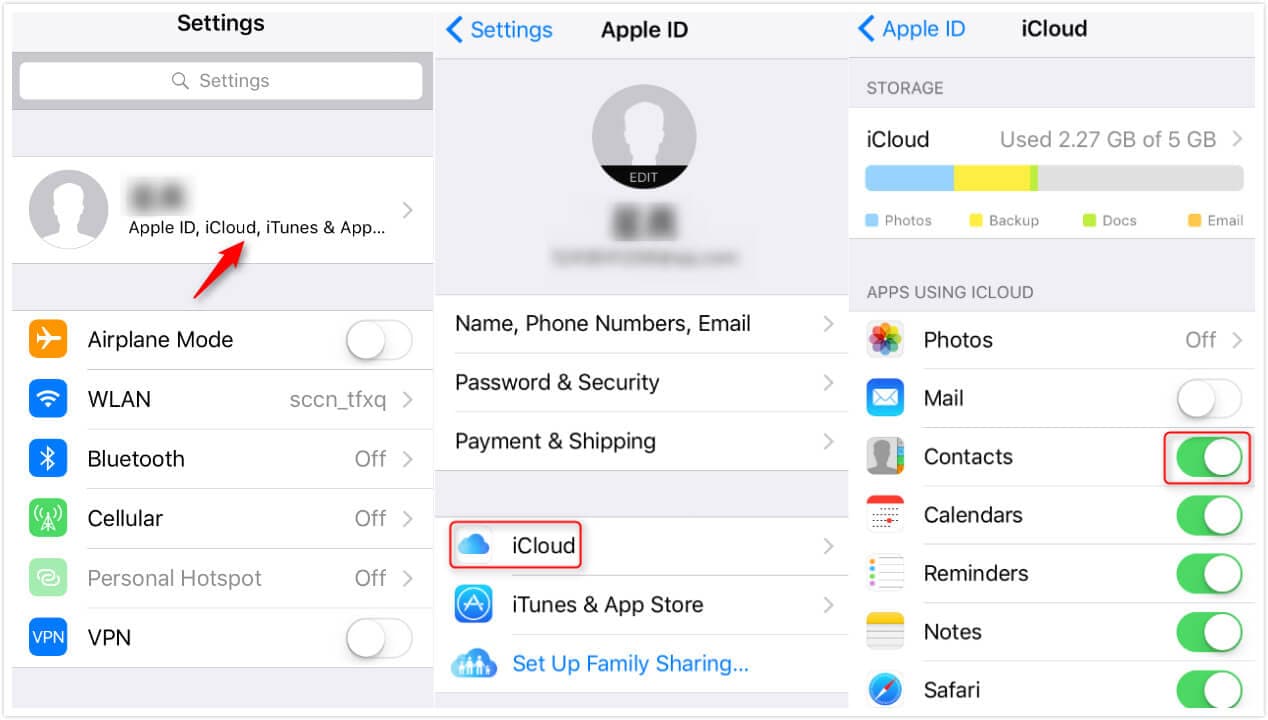
- 按“iCloud Backup”並將其打開。
- 單擊“立即備份”並等待一段時間將所有內容備份到 iCloud。
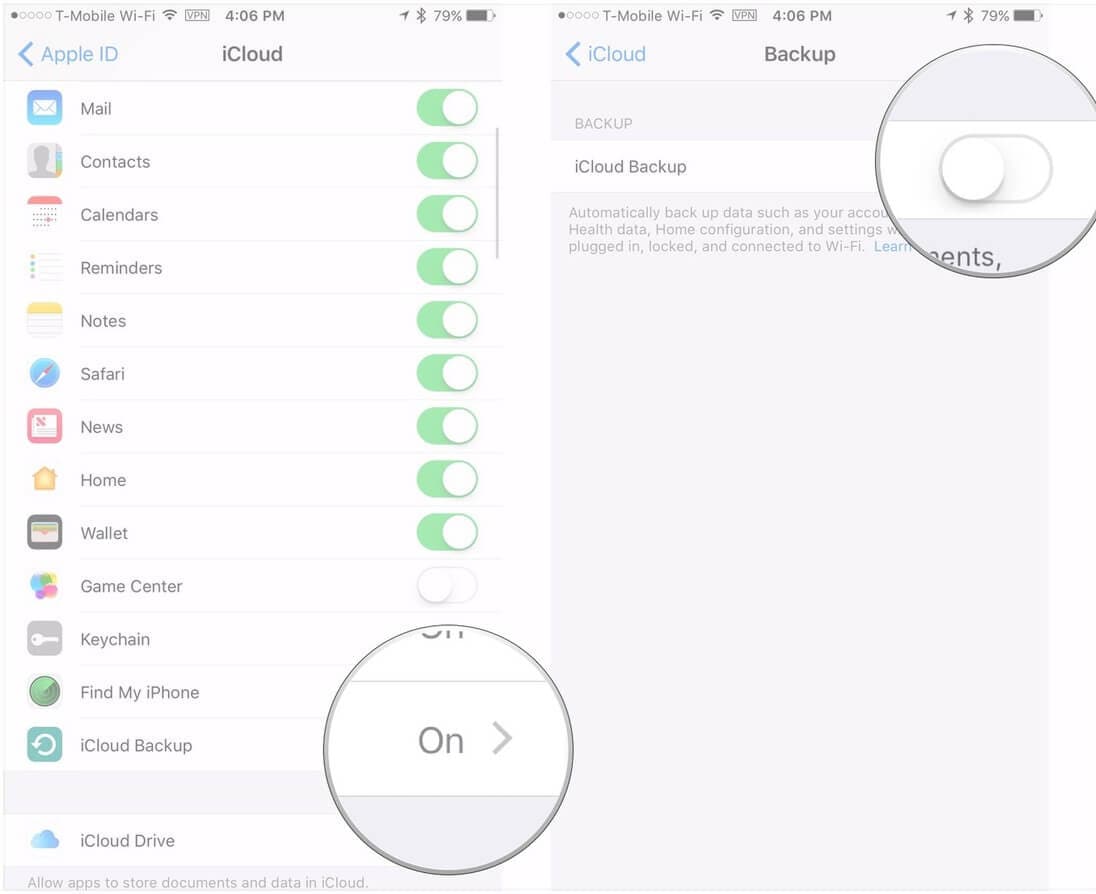
- 在您的新 iPhone 12/11/XS/XR 上,啟動您的設備並像往常一樣進行設置。 現在,當您到達“應用程序和數據”屏幕時,請務必點擊“從 iCloud 備份恢復”。 然後輸入相同的 iCloud 憑據進行登錄。

- 最後,從屏幕上可用的列表中選擇所需的備份。 現在,您可以看到 iCloud 中的所有內容都正在傳輸到 iPhone 12/11/XS/XR。

解決方案 3:使用 iTunes 將數據從舊 iPhone 傳輸到 iPhone 12/11/XS/XR
iTunes 在受信任的計算機上為您的 iOS 設備創建本地備份。 在本文的這一部分中,我們將了解如何使用 iTunes 將數據從 iPhone 7 傳輸到 iPhone 12/11/XS/XR。 首先,您需要為舊 iPhone 進行備份,然後用它恢復新的 iPhone 12/11/XS/XR。
使用 iTunes 備份舊 iPhone
- 啟動 iTunes 並連接舊/iPhone 7。在 iTunes 上單擊您的設備,然後單擊“摘要”並選擇“此計算機”。 單擊“立即備份”並稍等片刻。

- 備份結束後,瀏覽“iTunes 首選項”>“設備”以檢查最近的備份。
使用 iTunes 將備份恢復到新 iPhone 12/11/XS/XR
備份完成後,這裡是如何使用 iTunes 將數據從 iPhone 傳輸到 iPhone 12/11/XS/XR –
- 打開新的/恢復出廠設置的 iPhone 12/11/XS/XR 後,會出現“你好”屏幕。 通過屏幕上的說明設置設備。
- 一旦出現“應用程序和數據”屏幕,點擊“從 iTunes 備份恢復”>“下一步”。
- 現在,在您為舊 iPhone 創建備份的計算機上啟動 iTunes。 通過避雷線連接 iPhone 12/11/XS/XR。
- 在 iTunes 上點擊你的 iPhone,然後點擊“摘要”選項卡。 按“恢復備份”按鈕並選擇您剛剛創建的備份。

- 恢復您的 iPhone 12/11/XS/XR 需要一段時間。 確保您的 iPhone 12/11/XS/XR 上的 Wi-Fi 已打開。
3種解決方案的比較
現在,由於我們已經正確掌握了將數據從 iPhone 傳輸到 iPhone 3/12/XS/XR 的所有 11 種方法的詳細知識。 現在讓我們快速分析一下它們。
對於 iCloud 方法,您需要有強大的互聯網連接,可能是 Wi-Fi,用於備份數據,然後將數據恢復到新的 iPhone 12/11/XS/XR。
因為,iTunes 和 iCloud 從各自的存儲庫中檢索數據。 如果您在 iPhone 出現任何問題之前沒有打開同步,則無法恢復您的設備。 因此,您丟失數據的風險更高。
另一方面,DrFoneTool – 電話轉移是一種可行的解決方案,因為它安全且不會導致數據丟失。 是否有 iTunes/iCloud 備份並不重要。 只需單擊一下即可使其工作。 iCloud 和 iTunes 進程分別在兩個設備上完成(備份然後恢復),但 DrFoneTool – 電話轉移可以快速完成。
最新文章